|
NOËL DE RÊVE
 Ringrazio Joanne per avermi permesso di tradurre i suoi tutorial.
Ringrazio Joanne per avermi permesso di tradurre i suoi tutorial.

qui puoi trovare qualche risposta ai tuoi dubbi.
Se l'argomento che ti interessa non è presente, ti prego di segnalarmelo.
Per tradurre il tutorial ho usato Corel X, ma può essere eseguito anche con le altre versioni di PSP.
Dalla versione X4, il comando Immagine>Rifletti è stato sostituito con Immagine>Capovolgi in orizzontale,
e il comando Immagine>Capovolgi con Immagine>Capovolgi in verticale.
Nelle versioni X5 e X6, le funzioni sono state migliorate rendendo disponibile il menu Oggetti.
Nell'ultima versione X7 sono tornati i Comandi Immagine>Rifletti e Immagine>Capovolgi, ma con nuove differenze.
Vedi la scheda sull'argomento qui
Le vostre versioni qui

Occorrente:
Materiale qui
Grazie Tocha per il tube della donna,
e grazie agli autori del resto del materiale.
Filtri:
in caso di dubbi, ricorda di consultare la mia sezione filtri qui
Filters Unlimited 2.0 qui
Graphics Plus - Cross Shadow qui
Mura's Meister - Copies qui
Alien Skin Xenofex 2 - Constellation qui
I filtri Graphics Plus si possono usare da soli o importati in Filters Unlimited
(come fare vedi qui)
Se un filtro fornito appare con questa icona  deve necessariamente essere importato in Filters Unlimited. deve necessariamente essere importato in Filters Unlimited.

1. Imposta il colore di primo piano con il colore bianco,
e il colore di sfondo con #08437a.
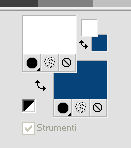
2. Apri una nuova immagine trasparente 800 x 600 pixels,
e riempila  con il colore blu di sfondo. con il colore blu di sfondo.
3. Effetti>Plugins>Graphics Plus - Cross Shadow.
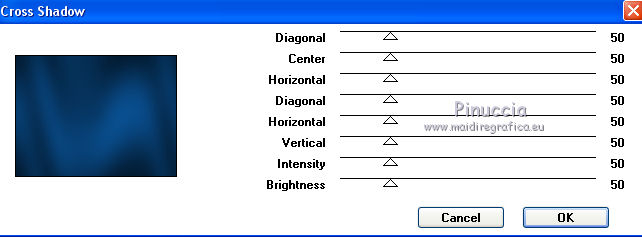
4. Apri il tube 0_9e717_751a1656_L e vai a Modifica>Copia.
Torna al tuo lavoro e vai a Modifica>Incolla come nuovo livello.
5. Effetti>Effetti di immagine>Scostamento.
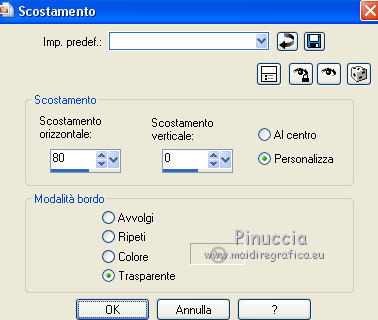
6. Effetti>Plugins>Mura's Meister - Copies - Spiral.
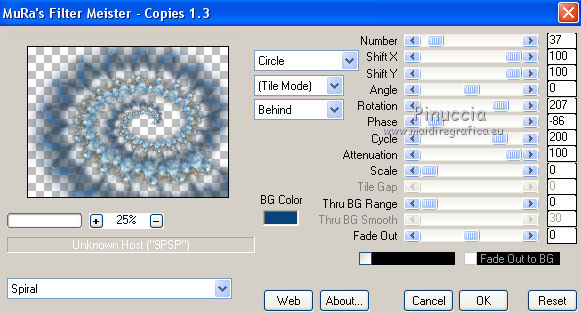
7. Effetti>Effetti di distorsione>Coordinate polari.

8. Effetti>Effetti di riflesso>Specchio rotante.

9. Immagine>Capovolgi.
Regola>Messa a fuoco>Metti a fuoco - 2 volte.
10. Apri il tube della neve e vai a Modifica>Copia.
Torna al tuo lavoro e vai a Modifica>Incolla come nuovo livello.
Spostalo  in basso. in basso.
11. Attiva lo strumento Puntatore 
se stai usando PSP 9 lo strumento Deformazione 
in modalità Scala 
tira i nodi laterali fino ai bordi
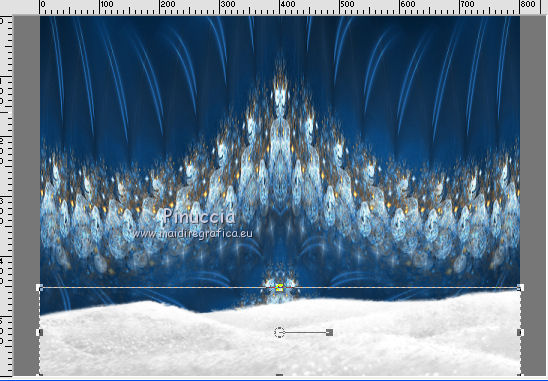
Sposta  la neve un po' più in basso la neve un po' più in basso

12. Apri il tube dello steccato e vai a Modifica>Copia.
Torna al tuo lavoro e vai a Modifica>Incolla come nuovo livello.
Immagine>Ridimensiona, al 50%, tutti i livelli non selezionato.
Spostalo  in basso a sinistra. in basso a sinistra.

13. Apri il tube della donna e vai a Modifica>Copia.
Torna al tuo lavoro e vai a Modifica>Incolla come nuovo livello.
Immagine>Ridimensiona, al 60%, tutti i livelli non selezionato.
Regola>Messa a fuoco>Metti a fuoco.
Posiziona  correttamente il tube, vedi il mio esempio. correttamente il tube, vedi il mio esempio.
14. Effetti>Effetti 3D>Sfalsa ombra.

15. Livelli>Nuovo livello raster.
Attiva lo strumento Testo 

regola la dimensione in base al testo e alla versione di PSP che stai usando
Per il mio esempio (ho usato CorelX):

Scrivi NOEL.
Se vuoi muovere il testo prima di deselezionare,
tieni premuto il tasto destro del mouse sul testo per spostarlo.
Selezione>Deseleziona.
16. Livelli>Nuovo livello raster.
Scrivi de REVE.
Selezione>Deseleziona.
17. per allineare i due testi prima di unire i livelli,
puoi lasciare visibili soltanto i due livelli e usare i quadretti come guida
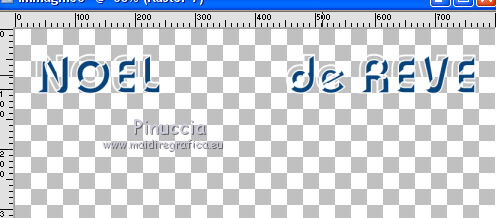
Livelli>Unisci>Unisci giù.
Rinomina questo livello "testo".
18. Firma il tuo lavoro su un nuovo livello.
19. Livelli>Nuovo livello raster.
Riempi  con il colore bianco. con il colore bianco.
Selezione>Seleziona tutto.
Selezione>Modifica>Contrai - 2 pixels.
Premi sulla tastiera il tasto CANC 
Selezione>Deseleziona.
20. Attiva il livello "testo".
Livelli>Duplica - 2 volte.
21. Attiva nuovamente il livello "testo".
Attiva lo strumento Bacchetta magica 
e clicca sui contorni bianchi di ogni lettera.

22. Effetti>Plugins>Alien Skin Xenofex 2 - Constellation
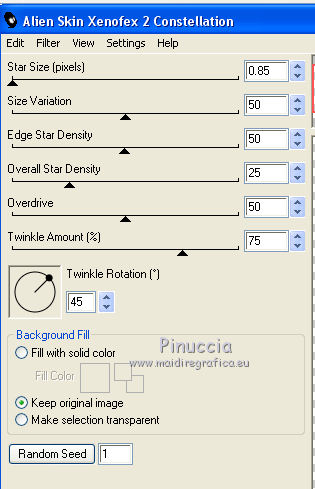
23. Attiva il livello della prima copia di "testo".
Effetti>Plugins>Alien Skin Xenofex 2 - Constellation,
clicca una volta su Random seed e ok.
Chiudi questo livello.
24. Attiva il livello della seconda copia di "testo".
Effetti>Plugins>Alien Skin Xenofex 2 - Constellation,
clicca una volta su Random seed e ok.
Chiudi questo livello.
Selezione>Deseleziona.
25. Rimani posizionato sul livello inferiore
(perchè per aprire o chiudere un livello non occorre attivarlo)
e assicurati che sia visibile soltanto il livello "testo".
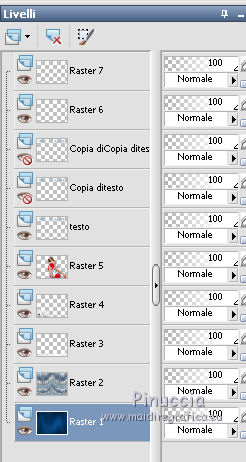
26. Modifica>Copia Unione.
Apri Animation Shop e vai a Modifica>Incolla>Incolla come nuova animazione.
27. Torna in PSP.
Chiudi il livello "testo" e apri il livello della prima copia.
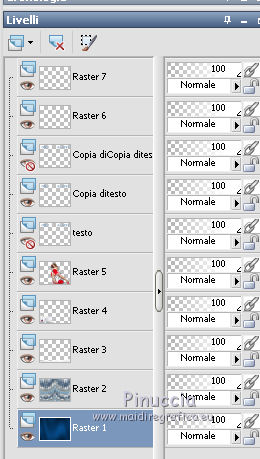
Modifica>Copia Unione.
Torna in Animation Shop e vai a Modifica>Incolla>Incolla dopo il fotogramma corrente.
28. Di nuovo in PSP.
Chiudi il livello della prima copia e apri il livello della seconda copia.
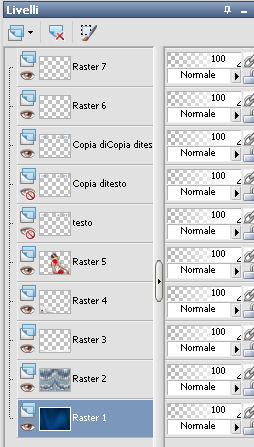
Modifica>Copia Unione.
In Animation Shop: Modifica>Incolla>Incolla dopo il fotogramma corrente.
Controlla il risultato cliccando su Visualizza  e salva in formato gif. e salva in formato gif.
Le vostre versioni qui

Se hai problemi o dubbi, o trovi un link non funzionante,
o anche soltanto per un saluto, scrivimi.
21 Novembre 2015
|





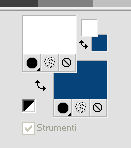
 con il colore blu di sfondo.
con il colore blu di sfondo.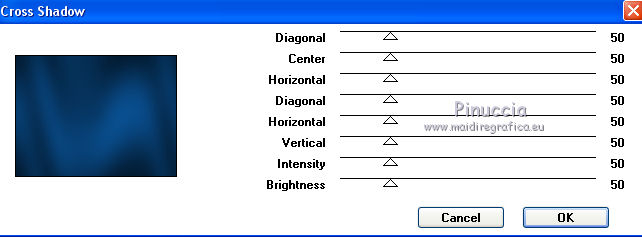
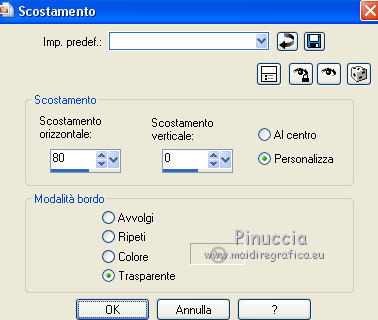
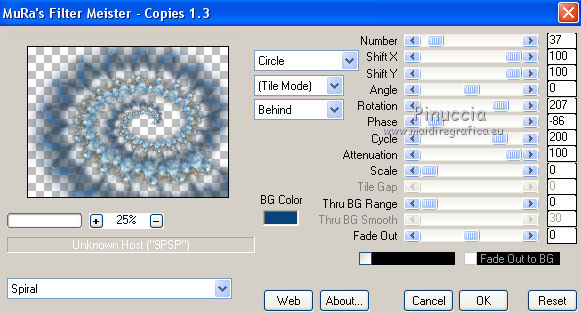


 in basso.
in basso.


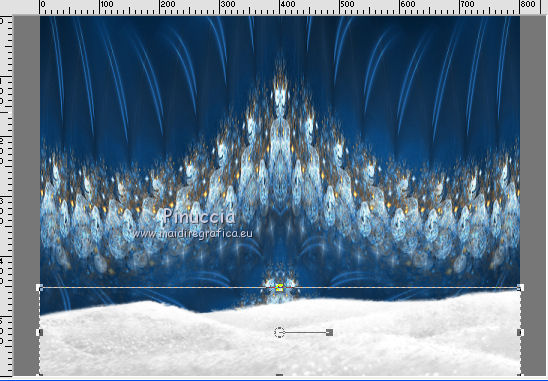






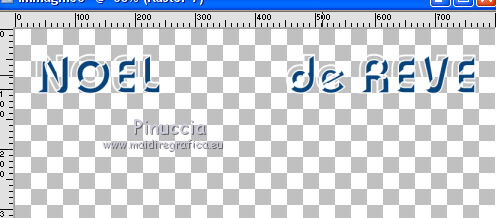



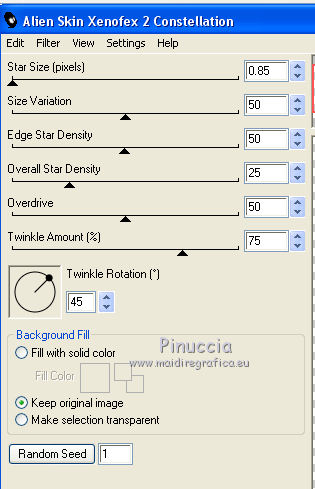
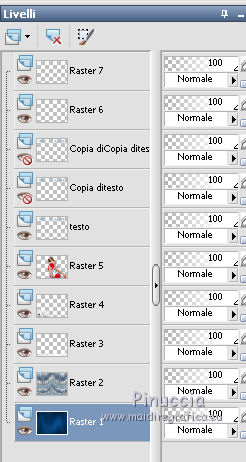
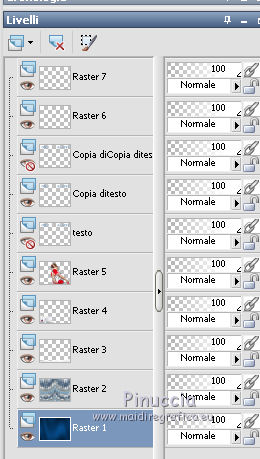
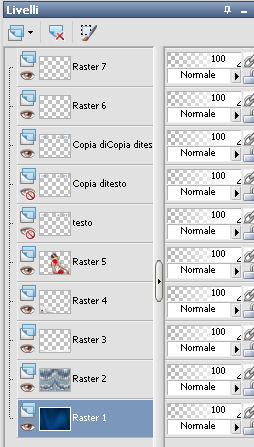
 e salva in formato gif.
e salva in formato gif.

